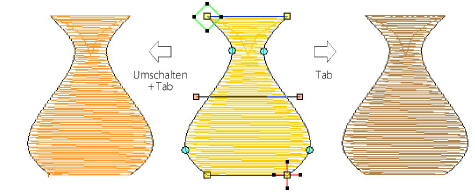Das Objekt umformen-Werkzeug stellt in EmbroideryStudio ein sehr wichtiges Werkzeug dar. Benutzen Sie es immer dann, wenn Sie Objektformen ändern möchten. Sie können es zudem benutzen, um die Stichwinkel wie auch die Start- und Endpunkte, zu bearbeiten.
Markieren Sie ein Objekt und klicken Sie auf das Objekt umformen-Symbol. Kontrollpunkte werden zusammen mit der Umformen-Werkzeugleiste angezeigt.
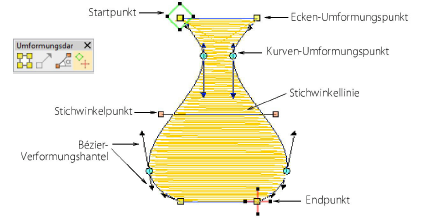
Tipp: Dei meisten Kontrollpunkte können hinzugefügt, gelöscht oder verschoben werden. Eck- und Kurvenpunkte sind austauschbar. Start- und Endpunkte können jedoch nicht gelöscht werden.
Benutzen Sie die Umformungsdarstellung-Werkzeugleiste, um Kontrollpunkt selektiv anzuzeigen.
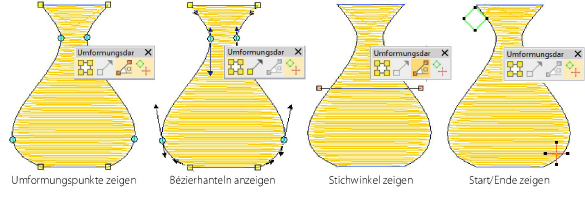
Umformungspunkte zeigen: Benutzen Sie zum Ein-/Ausschalten die Hotkey-Kombination Alt+N. Lesen Sie hierzu Objekt mittels Umformungspunkte umzuformen für Einzelheiten.
Bézierpunkte anzeigen: Lesen Sie hierzu Objekte mit Bézierpunkten umzuformen für Einzelheiten. Lesen Sie hierzu bitte auch Umformungsoptionen.
Stichwinkel anzeigen: Benutzen Sie zum Ein-/Ausschalten die Hotkey-Kombination Alt+A. Lesen Sie hierzu Stichwinkel anpassen für Einzelheiten.
Start/Ende zeigen: Lesen Sie hierzu Start-/Endpunkte justieren für Einzelheiten.
Um das nächste oder vorherige Objekte zu begutachten, drücken Sie auf die Tab- oder Shift+Tab-Tasten. Etwaige Änderungen an den Objekten werde bestätigt.